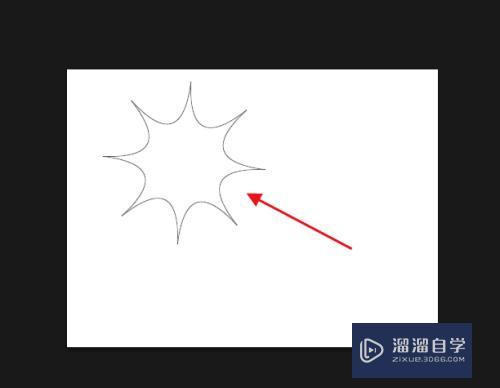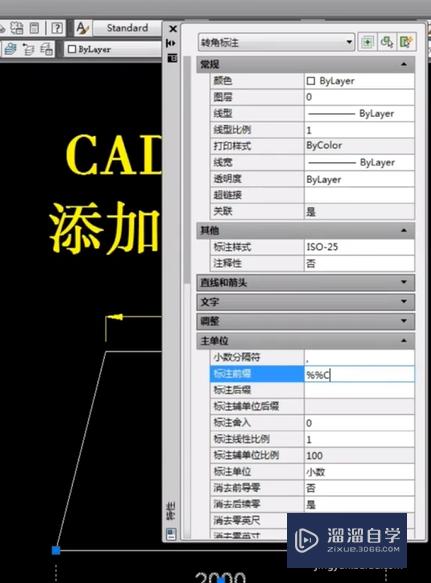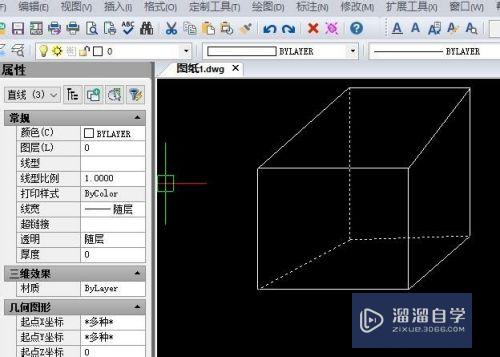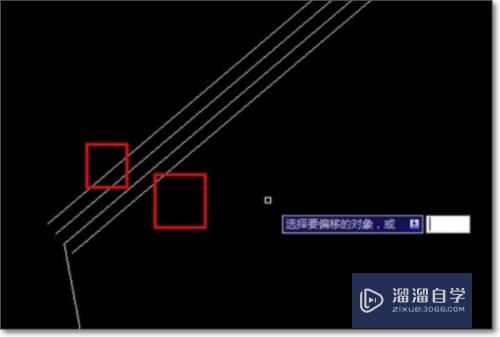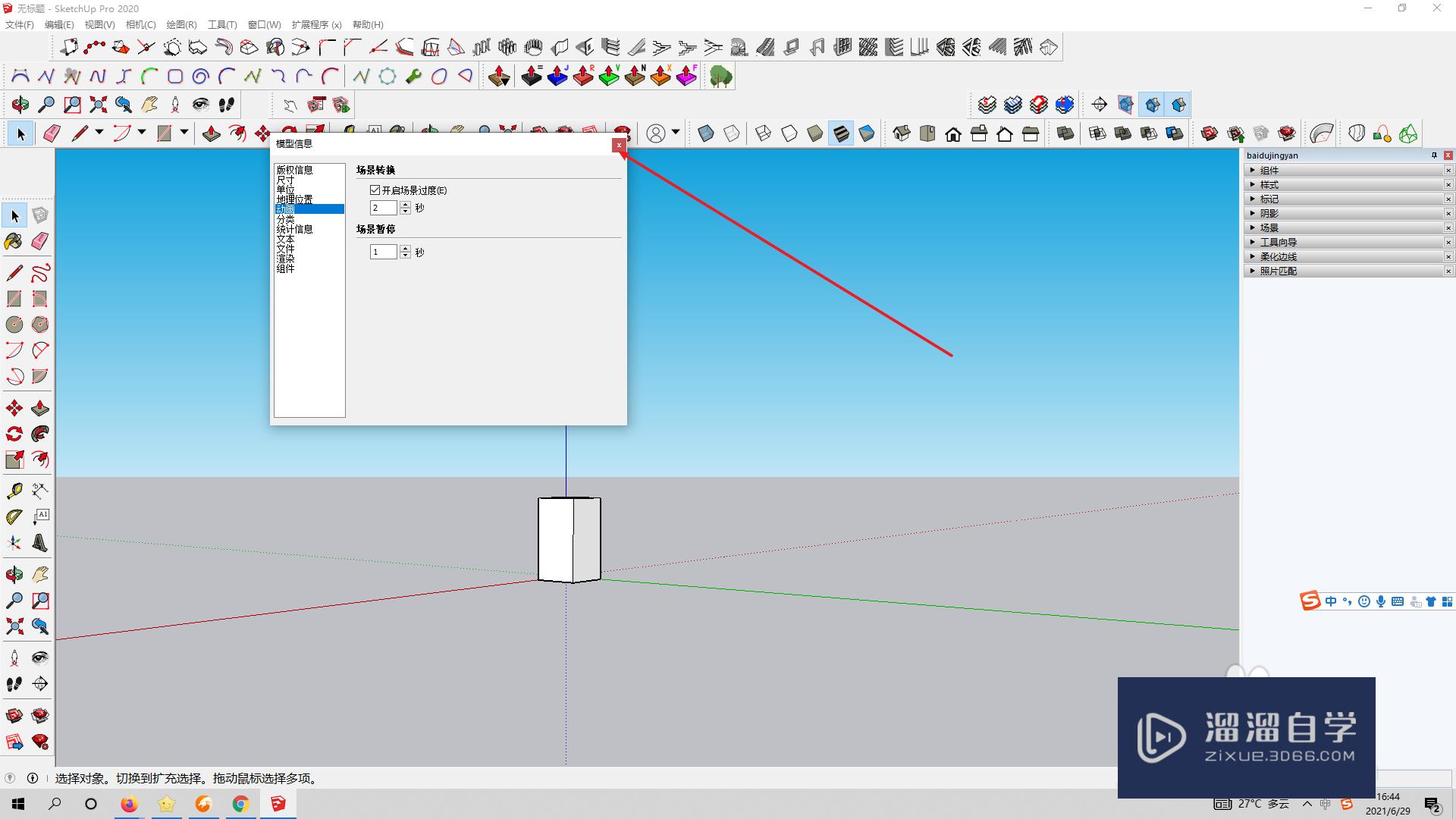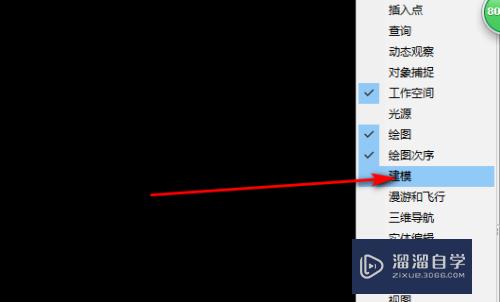如何用Photoshop绘制正方体(ps绘制正方体的教程)优质
Photoshop不仅能绘制平面图形。也能绘制立方体。下面就给大家讲讲用Photoshop绘制正方体的方法。希望本文内容能够给大家带来帮助。
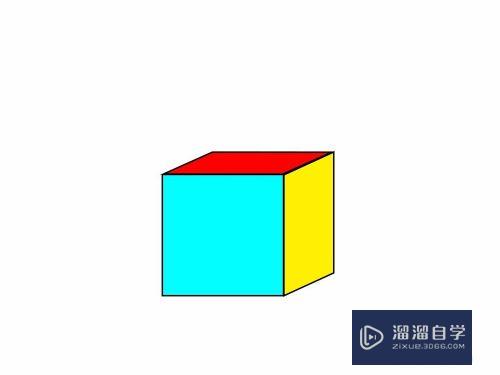
工具/软件
硬件型号:小新Pro14
系统版本:Windows7
所需软件:Photoshop CS6
方法/步骤
第1步
首先。打开photoshop软件。新建一个白色画布。
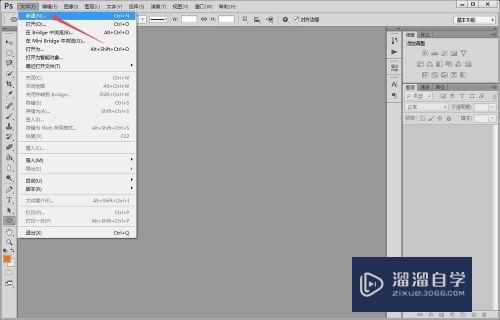
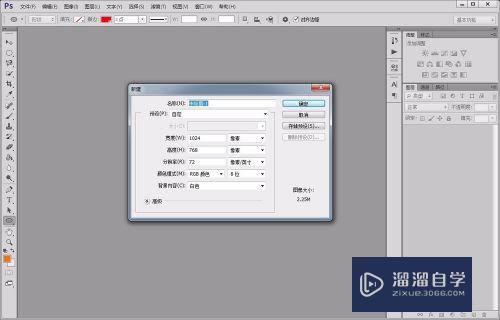
第2步
点击左侧的“矩形工具”。按住“shift”键在画布中绘制一个正方形。
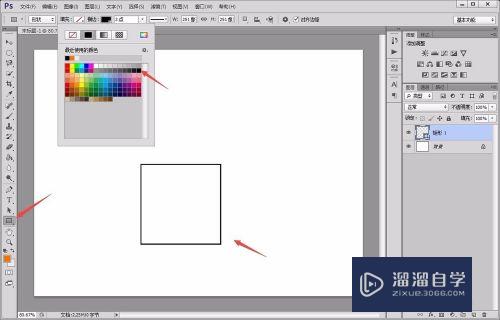
第3步
复制一个正方形图层。将其向右拖动至边沿重合。按“ctrl+T”键并点击鼠标右键选择“斜切”。而后将右边沿向上拖动。
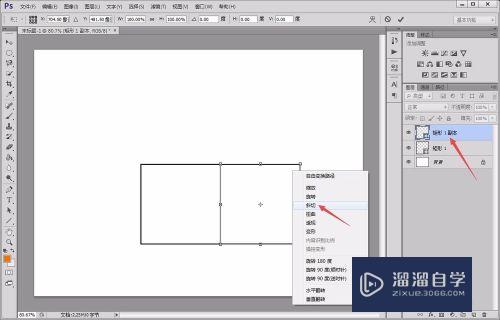
第4步
拖动以后。继续点击鼠标右键选择“缩放”。即可将正方形的上下边变短。
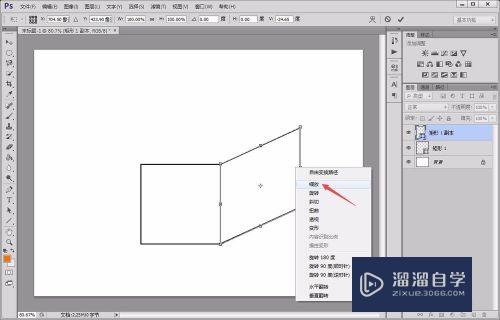
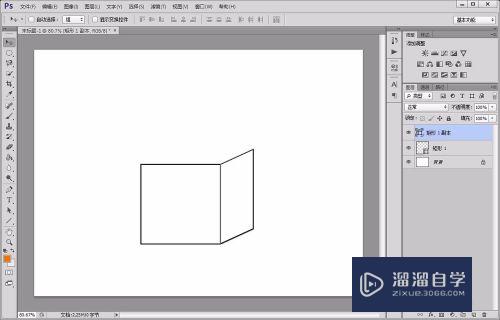
第5步
在复制出一个平行四边形图层。按照图中所示的方式用“ctrl+T”调整其位置。
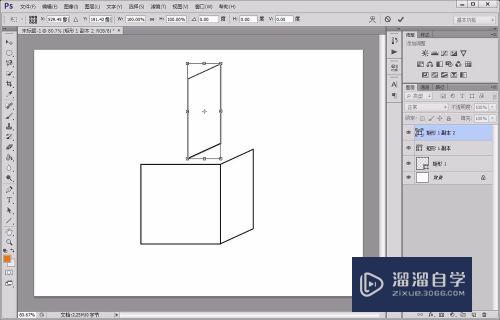
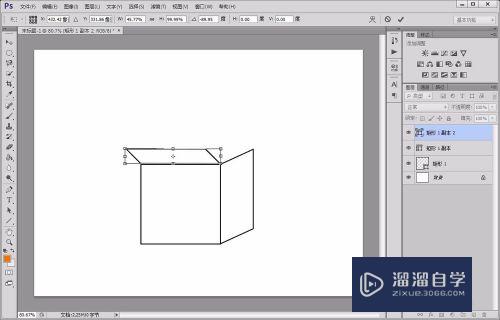
第6步
然后点击鼠标右键选择“斜切”。拖动其上边沿向右移动。直到其与另外两个形状边沿重合即可。
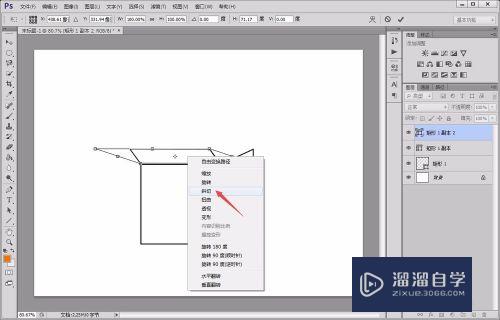
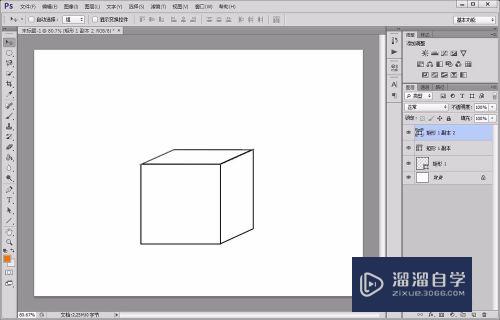
以上关于“如何用Photoshop绘制正方体(ps绘制正方体的教程)”的内容小渲今天就介绍到这里。希望这篇文章能够帮助到小伙伴们解决问题。如果觉得教程不详细的话。可以在本站搜索相关的教程学习哦!
更多精选教程文章推荐
以上是由资深渲染大师 小渲 整理编辑的,如果觉得对你有帮助,可以收藏或分享给身边的人
本文标题:如何用Photoshop绘制正方体(ps绘制正方体的教程)
本文地址:http://www.hszkedu.com/65234.html ,转载请注明来源:云渲染教程网
友情提示:本站内容均为网友发布,并不代表本站立场,如果本站的信息无意侵犯了您的版权,请联系我们及时处理,分享目的仅供大家学习与参考,不代表云渲染农场的立场!
本文地址:http://www.hszkedu.com/65234.html ,转载请注明来源:云渲染教程网
友情提示:本站内容均为网友发布,并不代表本站立场,如果本站的信息无意侵犯了您的版权,请联系我们及时处理,分享目的仅供大家学习与参考,不代表云渲染农场的立场!